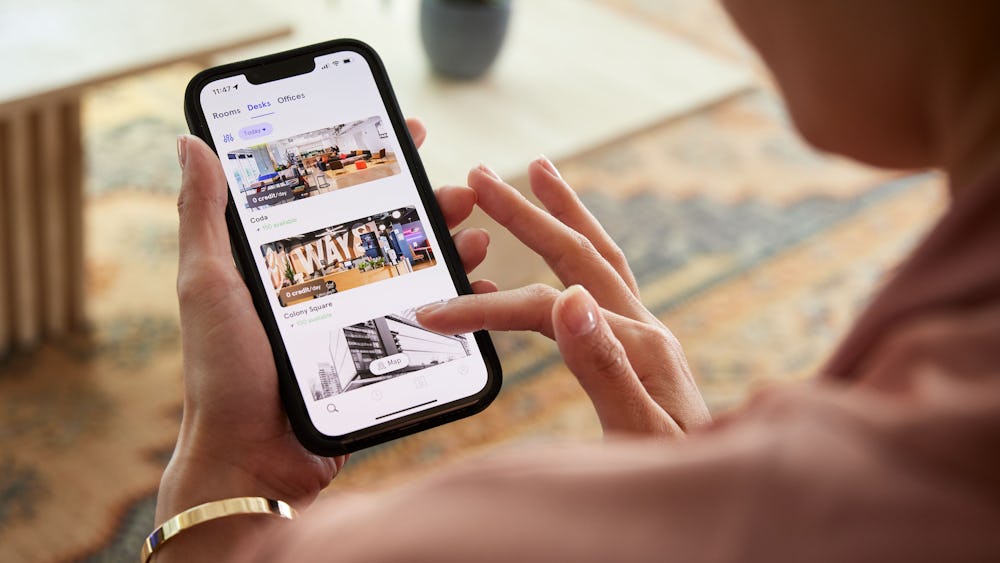1 réservation d'espace de travail partagé incluse par jour
Salles de réunion

Travaillez depuis les hot desks, les espaces détente, les cabines téléphoniques, et bien plus encore
Réservez des salles de réunion et des bureaux privés avec des crédits
Réseau Wi-fi rapide, café à volonté et assistance sur place inclus. Tout afficher






60K+
Rejoignez plus de 60 000 professionnels qui donnent le meilleur d'eux-mêmes grâce à WeWork All Access

Ideas by WeWork